- ODT არის ფაილის ფორმატი OpenOffice და LibreOffice Writer დოკუმენტებისთვის.
- საკმაოდ ცნობილი, მაგრამ ნაკლებად პოპულარულია Microsoft Office ფორმატები, ODT შეიძლება ცოტათი რთული გახდეს დაზიანების გამოსწორება ან გამოსწორება. დარწმუნებული იყავით, რომ არსებობს მეთოდები და ისინი ქვემოთ ჩამოთვალეთ თქვენთვის.
- თუ ყოველდღიურად საქმე გაქვთ ფაილის უამრავ ტიპთან, შეამოწმეთ ეს ფაილების გახსნის სახელმძღვანელო და მიიღეთ სწორი ინსტრუმენტები, რომლითაც შეგიძლიათ გახსნათ ნებისმიერი ფაილის გაფართოება.
- შეგიძლიათ შეისწავლოთ ჩვენი პრობლემების მოგვარების ცენტრი როგორც.

ეს პროგრამა თქვენს დრაივერებს განაგრძობს მუშაობას და ამით გიცავთ კომპიუტერის ჩვეულებრივი შეცდომებისგან და აპარატურის უკმარისობისგან. შეამოწმეთ თქვენი ყველა მძღოლი ახლა 3 მარტივ ეტაპზე:
- ჩამოტვირთეთ DriverFix (დადასტურებული ჩამოტვირთვის ფაილი).
- დააჭირეთ დაიწყეთ სკანირება იპოვონ ყველა პრობლემატური მძღოლი.
- დააჭირეთ განაახლეთ დრაივერები ახალი ვერსიების მისაღებად და სისტემის გაუმართაობის თავიდან ასაცილებლად.
- DriverFix გადმოწერილია ავტორი 0 მკითხველი ამ თვეში.
ODT არის ფაილის ფორმატი OpenOffice- ისთვის და LibreOffice მწერალი დოკუმენტები. როდესაც ODT დოკუმენტი დაზიანებულია, შეიძლება გამოჩნდეს შეცდომის შეტყობინება, რომელშიც ნათქვამია ფაილი .odt დაზიანებულია და, შესაბამისად, მისი გახსნა შეუძლებელია.
შესაბამისად, მომხმარებლებს, ჩვეულებრივ, არ შეუძლიათ გახსნათ დაზიანებული ODT ფაილები ღილაკზე დაჭერით ფაილი > ღია. თქვენი მწერლის რომელიმე დოკუმენტი დაზიანებულია?
თუ ასეა, შეამოწმეთ ქვემოთ მოცემული რეზოლუციები და დაუყოვნებლივ დააფიქსირეთ დაზიანებული ODT ფაილი.
როგორ გადავწყვიტო ODT ფაილის კორუფციის საკითხები?
- მოძებნეთ სარეზერვო ასლი
- შეასწორეთ ODT დოკუმენტები მესამე მხარის პროგრამული უზრუნველყოფით
- განაახლეთ LibreOffice ან OpenOffice
- დაზიანებული ფაილი ჩადეთ ცარიელ დოკუმენტში
- შეასწორეთ ODT ფაილები სარემონტო OpenOffice Writer დოკუმენტის სასარგებლო პროგრამით
- გადაიყვანეთ ODT ZIP ფაილში
1. მოძებნეთ სარეზერვო ასლი
პირველი, გაითვალისწინეთ, რომ LibreOffice მწერალი მოიცავს ყოველთვის შექმენით სარეზერვო ასლი ვარიანტი. ასე რომ, თქვენ შეიძლება იპოვოთ დაზიანებული დოკუმენტის სარეზერვო ასლი, თუ ყოველთვის შექმენით სარეზერვო ასლი არჩეულია ვარიანტი.
ამ გზით შეგიძლიათ გახსნათ ODT დოკუმენტის სარეზერვო ასლები Windows- ში.
- პირველ რიგში, გახსენით File Explorer ფანჯარა, დააჭირეთ მის მალსახმობას Windows 10 სამუშაო პანელზე.
- LibreOffice- ის მომხმარებლებს შეუძლიათ გახსნან სარეზერვო საქაღალდე ამ გზაზე:
C: მომხმარებლები xxxxxxAppDataRoamingLibreOffice 4userbackup.
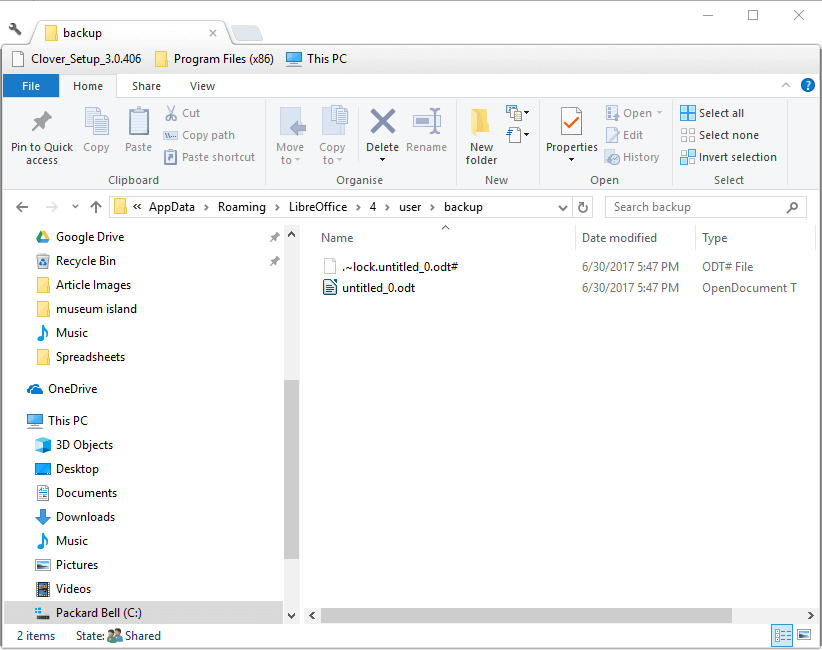
- OpenOffice- ის მომხმარებლებს შეუძლიათ გახსნან ეს გზა File Explorer- ში:
C: მომხმარებლები xxxxxxAppDataRoamingOpenOffice4userbackup. - ამ საქაღალდეში შეიძლება იყოს .bak ფაილი თქვენი დაზიანებული დოკუმენტისთვის. შეარჩიეთ შესაბამისი ფაილის სათაურის გახსნა იქიდან.
- თუ სარეზერვო საქაღალდეში არაფერია, შეგიძლიათ კვლავ დარწმუნდეთ, რომ ის შეიცავს ODT ფაილის სარეზერვო ასლებს შემდეგ ჯერზე, როცა დაგჭირდებათ. ამისათვის გახსენით Writer და აირჩიეთ ინსტრუმენტები > Პარამეტრები.
- ორჯერ დააწკაპუნეთ დატვირთვა/Გადარჩენა ამ კატეგორიის ვარიანტების გაფართოება.
- შემდეგ დააჭირეთ ღილაკს ზოგადი, რომ გახსნათ ქვემოთ ნაჩვენები პარამეტრები.
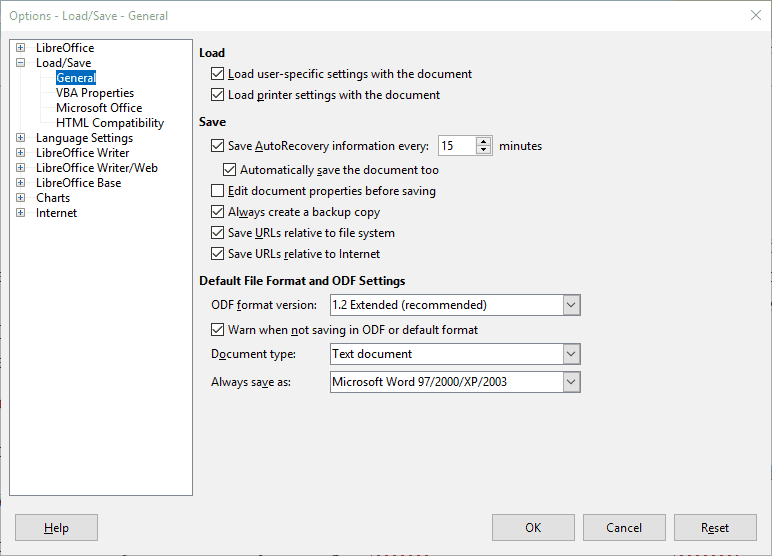
- აირჩიეთ ყოველთვის შექმენით სარეზერვო ასლი ვარიანტი.
- გარდა ამისა, დააჭირეთ ღილაკს ავტომატურად შეინახეთ დოკუმენტიც ველი.
- დააჭირეთ ღილაკს კარგი ღილაკს პარამეტრები ფანჯარაში. ახლა თქვენ გექნებათ Writer დოკუმენტების სხვა ასლები, როდესაც ვერ გახსნით ორიგინალ ODT ფაილებს.
2. შეასწორეთ ODT დოკუმენტები მესამე მხარის პროგრამული უზრუნველყოფით
მიუხედავად იმისა, რომ არ არსებობს ინსტრუმენტების დეფიციტი, რომელსაც შეუძლია Microsoft Office ფაილების შეკეთება, OpenOffice ფორმატები არც ისე პოპულარულია. აქედან, მხოლოდ რამდენიმე მესამე მხარის უტილიტაა დაზიანებული ODT ფაილების გამოსასწორებლად.
Hetman Office Recovery არის ერთ-ერთი ასეთი ინსტრუმენტი, რომელიც ანაზღაურებს მთელ ბაზარს თავისი მძლავრი და ყოვლისმომცველი შეკეთებისა და აღდგენის ფუნქციებით.

ეს პროგრამა უზრუნველყოფს ნატურალური ფაილების მხარდაჭერას Microsoft- ის პოპულარული ფორმატებისთვის, როგორიცაა DOCX, DOC, XLS, XLSX, არამედ ODT, ODS, PDF ფაილებისთვის და ა.შ.
სინამდვილეში, მრავალფეროვნება არის ჰეტმანის ოფისის აღდგენის მკვეთრი მახასიათებელი და ის სამართლიანად ასრულებს მის რეპუტაციას შეუფერხებლად მუშაობს ყველა ტიპის პლატფორმასთან, მოწყობილობასთან, შენახვის საშუალებებთან, მათ შორის, ყველა SSD, HDD, USB კალამი, NAS და ყველა ვერსიის FAT და NTFS.
უფრო მეტიც, დაზიანებულ მოწყობილობებსაც კი არ შეუძლიათ შანსი გაუწიონ ამ მძლავრი ODT აღდგენის ინსტრუმენტს.
დახვეწილი დისკის ანალიზის ალგორითმების საშუალებით, Hetman Office Recovery დაგეხმარებათ ODT ფაილების აღსადგენად და წვდომაში. (და სხვები) ფორმატირებული, დანაწევრებული, დაზიანებული, მიუწვდომელი, ნახმარი და ფიზიკურად არასტაბილური დისკებიდან და ტიხრები.
მოდით სწრაფად გადავხედოთ მის ძირითადი მახასიათებლები:
- აღადგენს დოკუმენტებს ფორმატირებულ და განაწილებულ დისკებზე, დაზიანებულ ტიხრებზე, მოსახსნელ საშუალებებსა და შენახვის მოწყობილობებში
- სრულად თავსებადია Microsoft Office, OpenOffice და ფაილების სხვა ფორმატებთან
- მხარს უჭერს ყველა სახის შენახვის საშუალებებს (HDD, SSD, მეხსიერების ბარათები, USB კალამი, NAS და კიდევ VM)
- Მოწინავე ფაილის აღდგენა ძრავა დაზიანებული, დაზიანებული და მიუწვდომელი მოწყობილობების მონაცემების მისაღებად
- წარმატებული აღდგენისთვის ხელმოწერის დახვეწილი ალგორითმები
- ინტუიციური და მოსახერხებელი ინტერფეისი ინტეგრირებული ნაბიჯ-ნაბიჯ ოსტატით, რომელიც ხელს შეუწყობს აღდგენის პროცესს და მთლიანობის შემოწმების შემოწმებას.
- გადაწვით ფაილი CD / DVD– ზე, შექმენით ISO სურათები, ან ატვირთეთ ფაილები FTP სერვერზე
- Pre-Recovery Preview ფუნქცია, რომ ნახოთ აღდგენადი ფაილების ესკიზები დაზიანებულ დისკზე მათი შენახვის გარეშე
- ფუნქციების ძიება და გაფილტვრა ნებისმიერი ფაილის ადვილად მოსაძებნად

Hetman ოფისის აღდგენა
ODT ფაილების მიღება და წვდომა ნებისმიერი მოწყობილობიდან, არ აქვს მნიშვნელობა რამდენად დაზიანებულია და რამდენად დაზიანებულია!
ეწვიეთ ვებგვერდს
3. განაახლეთ LibreOffice ან OpenOffice
LibreOffice- ის ან OpenOffice- ის უახლესი პროგრამები შესაძლოა კვლავ გახსნან მხოლოდ ოდნავ დაზიანებული ODT დოკუმენტები. ამიტომ შეამოწმეთ, რომ იყენებთ ყველაზე განახლებულ LibreOffice- ს ან OpenOffice ლუქსი.
საოფისე პაკეტის განახლებისთვის დააჭირეთ ღილაკს დახმარება > Შეამოწმოთ განახლებები. ქვემოთ მოყვანილი ფანჯარა გეტყვით უფრო განახლებული პაკეტის არსებობის შესახებ. თუ ასეა, დააჭირეთ ღილაკს გადმოწერა ვარიანტი, რომ მიიღოთ კონფიგურაციის ოსტატი.
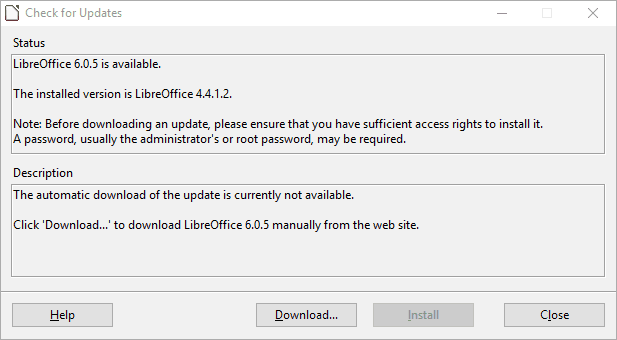
4. დაზიანებული ფაილი ჩადეთ ცარიელ დოკუმენტში
ეს არის კიდევ ერთი ხრიკი, რომელსაც შეუძლია გახსნას დაზიანებული ODT დოკუმენტები Writer- ში. მწერალი მოიცავს ან ჩასმა მენიუ, საიდანაც შეგიძლიათ აირჩიოთ ფაილის ცარიელ დოკუმენტში ჩასმა.
ამრიგად, დაზიანებული ფაილის ჩასასმელად შეიძლება გახსნას იგი ცარიელ დოკუმენტში. ამისათვის გახსენით ცარიელი დოკუმენტი, დააჭირეთ ღილაკს ჩასმა > ფაილი და აირჩიეთ დაზიანებული ODT ფაილი.
5. დააფიქსირეთ ODT ფაილები სარემონტო OpenOffice Writer Document პროგრამით
დაზიანებული ODT ფაილის გამოსასწორებლად, შეამოწმეთ სარემონტო OpenOffice Writer Document პროგრამა. ეს არის ვებ ინსტრუმენტი, რომლის გახსნაც შეგიძლიათ ეს გვერდი.
დააჭირეთ ღილაკს არჩევა ღილაკს ODT ფაილის ასარჩევად. შემდეგ შეგიძლიათ დააჭიროთ უსაფრთხო ატვირთვა და შეკეთება ODT– ის დასაფიქსირებლად.
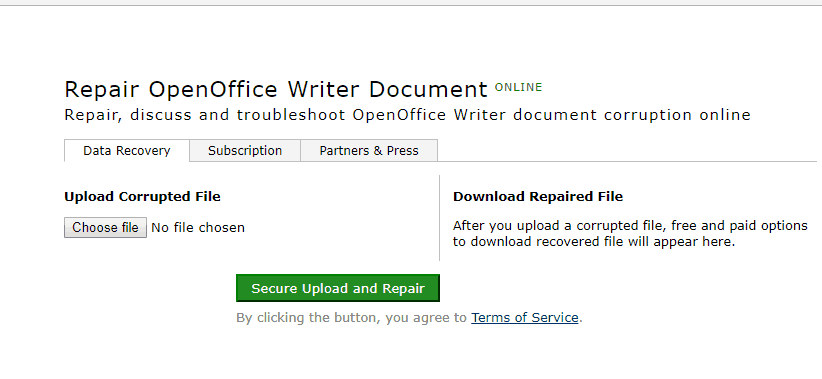
6. გადაიყვანეთ ODT ZIP ფაილში
ეს ზუსტად არ არის გამოსწორებული დაზიანებული ODT- სთვის. ამასთან, შეიძლება კვლავ მიიღოთ დოკუმენტი ZIP- ში გადაკეთებით. ZIP არქივი შეიძლება შეიცავდეს content.xml ფაილს, რომელიც ინარჩუნებს დოკუმენტის ტექსტს XML ფორმატის დებულებებთან ერთად.
ამ გზით შეგიძლიათ გახსნათ კონტექსტური. Xml ფაილი ODT ფაილისთვის:
- პირველი, დააჭირეთ File Explorer ღილაკს Windows 10 დავალების ზოლზე.
- გახსენით საქაღალდე, რომელშიც შედის თქვენი დაზიანებული ODT დოკუმენტი.
- მარჯვენა ღილაკით დააწკაპუნეთ თქვენს დაზიანებულ ODT დოკუმენტზე და აირჩიეთ გადარქმევა.
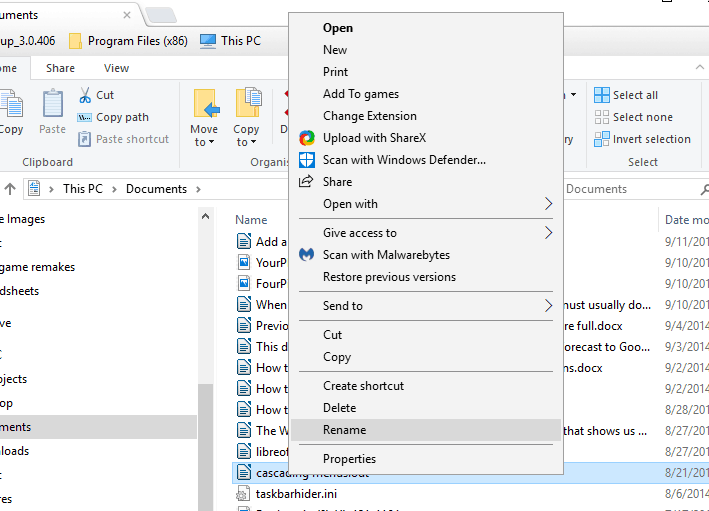
- შეცვალეთ ODT ფაილის გაფართოება დოკუმენტის სათაურის ბოლოს ZIP- ით და დააჭირეთ ღილაკს Enter.
- დააჭირეთ დიახ გახსნილი დიალოგური ფანჯრის გადარქმევაზე.

- თუ Explorer არ შეიცავს ფაილების გაფართოებას დოკუმენტებისთვის, თქვენ უნდა აირჩიოთ ჩანართის ნახვა და დააჭირეთ ღილაკს Პარამეტრები > შეცვალეთ საქაღალდე და ძიების პარამეტრები. დააჭირეთ ჩანართის ნახვა Folder Options ფანჯარაში და მონიშნეთ ღილაკი დამალეთ გაფართოებები ფაილის ცნობილი ტიპებისთვის ვარიანტი.

- ორჯერ დააწკაპუნეთ ახლად გადაკეთებულ ZIP ფაილზე ყოფილი ODT დოკუმენტისთვის.
- დააჭირეთ ღილაკს ამონაწერი ყველა ღილაკი, რომელიც ხსნის ქვემოთ მოყვანილ ფანჯარას.
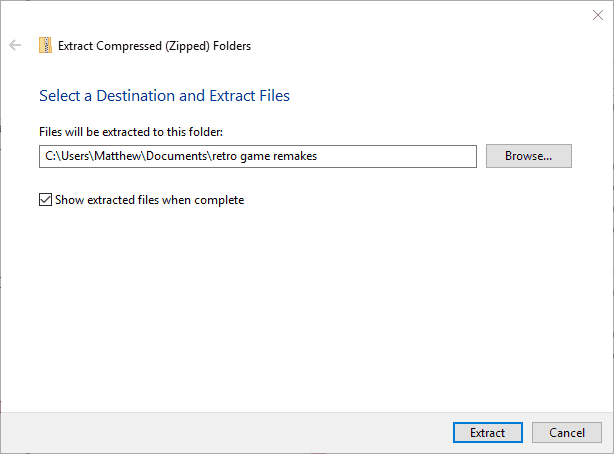
- დააჭირეთ დათვალიერება საქაღალდის გეზის არჩევა ZIP- ის მოსაპოვებლად.
- დააჭირეთ ღილაკს ამონაწერი ღილაკი
- შემდეგ გახსენით მოპოვებული ZIP საქაღალდე, რომელიც შეიცავს content.xml ფაილს.
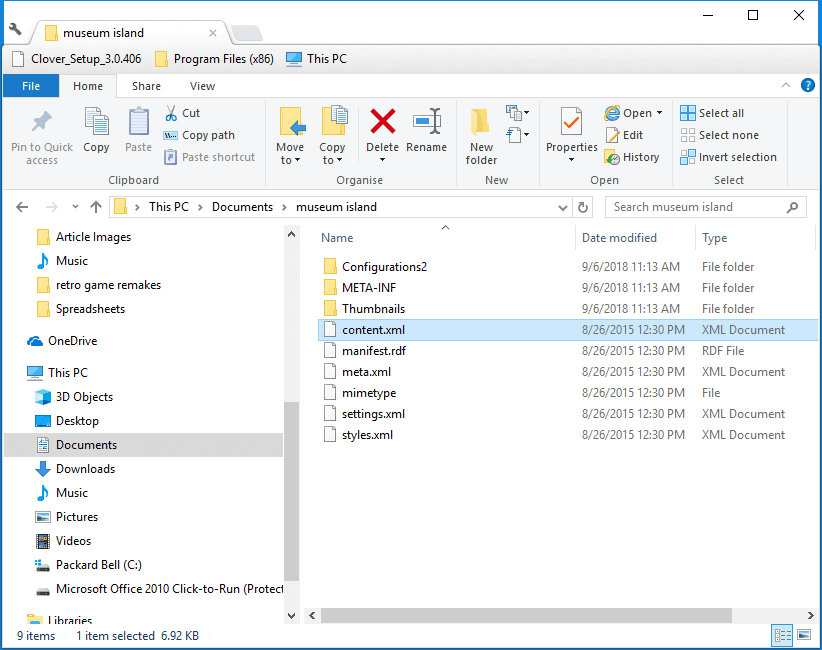
- მარჯვენა ღილაკით დააჭირეთ content.xml- ს და აირჩიეთ გახსნა > ჩასაწერი წიგნი. ეს გახსნის ჩასაწერად, როგორც ნაჩვენებია პირდაპირ ქვემოთ.
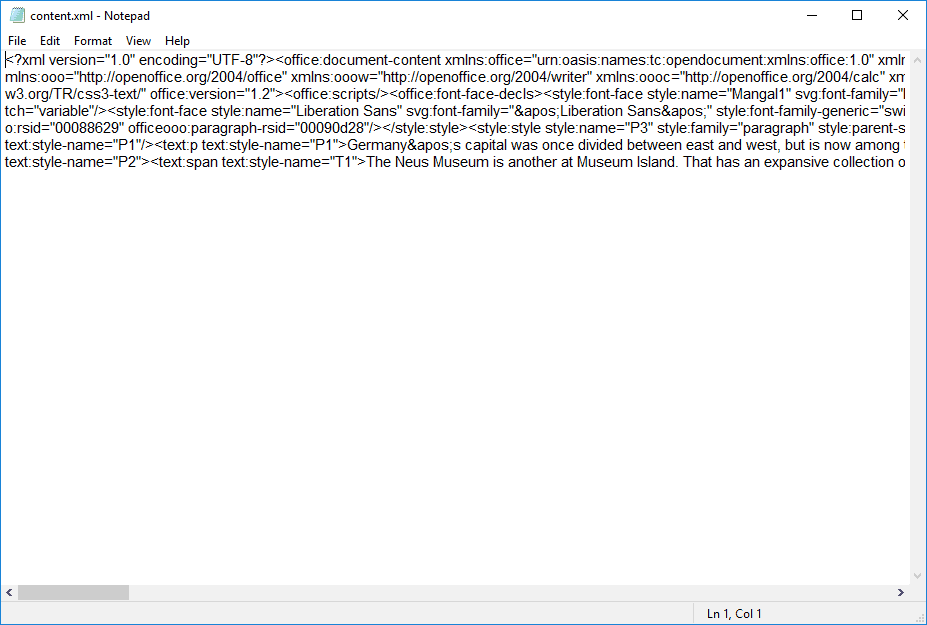
- XML მოიცავს მთელ ტექსტს ორიგინალი დოკუმენტიდან, ფორმატის დებულებებთან ერთად. შეგიძლიათ დააკოპიროთ და ჩასვათ XML ცარიელი OpenOffice ან LibreOffice დოკუმენტი ტექსტის არჩევით და Ctrl + C და Ctrl + V ცხელ კლავიშებზე დაჭერით.
- XML ფაილის ცარიელ დოკუმენტში ჩასმის შემდეგ შეგიძლიათ წაშალოთ ყველა XML განცხადება.
- დააჭირეთ ფაილი > Შეინახე როგორც შეინახოს იგი ODT დოკუმენტად.
ასე შეგიძლიათ გახსნათ და დააფიქსიროთ დაზიანებული ODT დოკუმენტები. ზოგიერთი ზემოხსენებული რჩევა შეიძლება ასევე გამოდგეს დაზიანებული OpenOffice ODB, ODS, ODP და ODG ფაილების დასაბრუნებლად.
სხვა რაიმე შეცდომა იცით? შეგიძლიათ გაუზიაროთ თქვენი გამოცდილება ქვემოთ მოცემული კომენტარების განყოფილებაში.


